Když dokumenty ukládáte do Teamsů, jsou skutečně uloženy na webu SharePoint.
Je důležité si uvědomit, že k těmto dokumentům můžete přistupovat i offline. Důvodem je to, že služba SharePoint umožňuje synchronizovat vaše dokumenty s pracovní plochou a zpřístupňovat je offline prostřednictvím Průzkumníka Windows.
Pokud máte nejnovější verzi systému Windows 10, můžete také použít novou funkci File On Demand, která vám umožní nastavit, které soubory chcete zpřístupnit offline. V opačném případě budou soubory přístupné prostřednictvím Průzkumníka Windows, ale pouze pokud jste online.
V této sérii rychlých tipů se zaměřím na několik jednoduchých způsobů, jak vám pomoci zvýšit produktivitu s týmy. Některé z nich mohou být pro vás nové, zatímco jiné vám mohou nabídnout užitečné připomenutí možností, na které jste zapomněli. Začněme!
Jak využít funkce k synchronizaci souborů mezi kanálem Microsoft Teams Channel a stolním počítačem:
- Otevřete týmy společnosti Microsoft
- Vyberte svůj tým
- Vyberte svůj kanál
- Klikněte na Soubory
- Klikněte na Otevřít v SharePoint

Tím se ve výchozím prohlížeči otevře stránka se všemi soubory z kanálu vašeho týmu. Protože jsou skutečně uloženy v knihovně dokumentů SharePoint, můžeme pomocí Sharepoint nastavit vlastnosti synchronizace pro tyto soubory.
V SharePoint klikněte na Sync
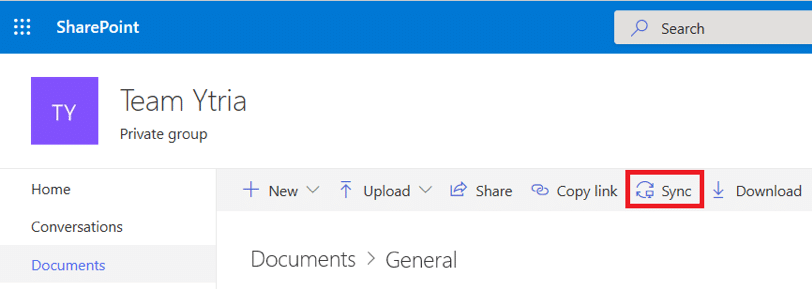
Zobrazí se zpráva Příprava k synchronizaci
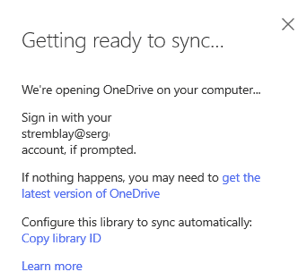
- Pokud jste dosud nepoužívali klienta OneDrive Sync, musíte se nejprve připojit pomocí uživatelského jména.
- Dále potvrďte umístění synchronizovaných souborů
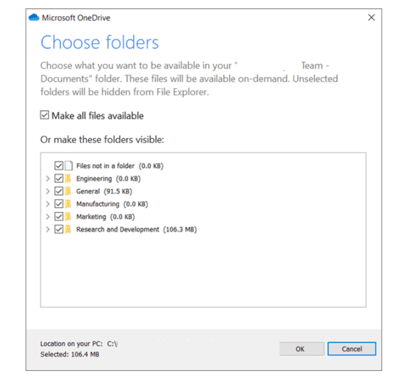
Po dokončení synchronizace můžete přistupovat k těmto souborům z prohlížeče.
- Spusťte Průzkumníka Windows, vyberte název společnosti (např. SergePoint),
- Vyberte název složky / kanálu, který jste synchronizovali (např .: Team Ytria – General)
Všechny synchronizované soubory pro tento týmový kanál jsou nyní přístupné offline.



